FLV视频与FLASH不一样的。全称是flash video,所用的播放器也不一样。在制作课件过程中,时常需要从网络上下载各种资源用以丰富课件内容,提升课堂效果。大部分是从优酷、土豆等视频网站下载FLV格式的视频文件,但却无法插入到我们常用的多媒体制作软件Powerpoint中。今天,我给一个学校做课件时遇到过这个问题,特把有关经验讲述一下,与大家分享在Powerpoint中实现播放FLV视频文件的成果。
链接指向法,简单易行
可以做个链接指向影片,点击链接可以跳出窗口播放该影片文件。
用Shockwave Flash 控件播放
通过参数文件将FLV视频的文件名传递给pptflv.swf文件上,用Shockwave Flash 控件播放。
一、下载pptflv.swf文件
此文件是类似于网页中FLV视频播放器的一个Flash文件(可用百度搜索下载下来后记着要改文件名,保留扩展名)
二、在Powerpoint中插入一个Shockwave Flash 控件(以下步骤以PowerPoint2003为例)
步骤一:选中Powerpoint窗口菜单中的“视图”→“工具栏”→“控件工具箱”选项
步骤二:在“控件工具箱”面板中选择“其它控件”,如下图所示。
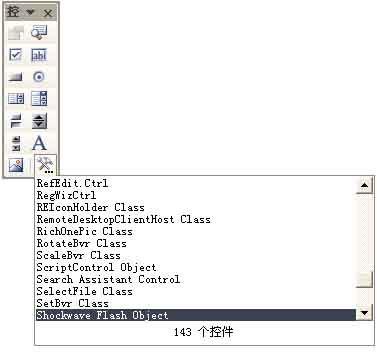
步骤三:在PowerPoint工作窗口创建一个Shockwave Flash Object对象实例
三、设置控件属性:
右键单击PowerPoint工作窗口的Shockwave Flash Object对象实例,在快捷菜单中选择“属性”,设置此控件的属性。
在属性的各项参数中,主要设置“Movie”参数,参数值示例: pptflv.swf?file=三顾茅庐.FLV
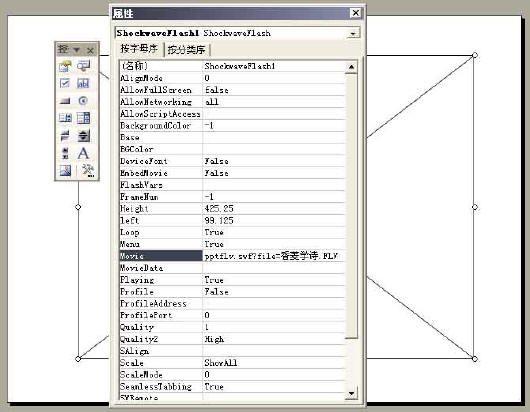
其中,pptflv.swf即为步骤一下载下来的Flash文件的完整文件名,三顾茅庐.FLV即为需要播放的FLV视频的文件名,用户自己使用时只需将pptflv.swf换成自己下载后起的文件名,将“三顾茅庐.FLV”换成自己的FLV视频文件名,则此FLV文件就可以在PowerPoint中播放了。(注意FLV视频文件要与课件在同一目录否则需加路径指向)。

